Hiện nay có rất nhiều game, ứng dụng nổi tiếng khắp thế giới ai cũng muốn sử dụng nhưng lại bị giới hạn trên điện thoại di động iPhone tại Việt Nam. Để có thể tải về sử dụng các ứng dụng và chơi những tựa game này, chúng ta cần thực hiện cách chuyển vùng App Store về Việt Nam. Vậy nên trong bài viết này, dienthoaigiakho.vn sẽ mách bạn cách chuyển vùng App Store về Việt Nam nhanh chóng và đơn giản nhất.
Xem nhanh
Chuyển vùng App Store mang lại lợi ích gì cho người dùng?
Trong hệ sinh thái Apple, người dùng sẽ nhận được những lợi ích sau khi chuyển vùng App Store trên iPhone hoặc iPad:
- Có thể tải và chơi game, sử dụng các ứng dụng bị giới hạn bởi lãnh thổ Việt Nam.
- Trải nghiệm kho ứng dụng vô cùng đa dạng từ nhiều khu vực và quốc gia trên thế giới.
- Chơi các game chưa được phát hành chính thức tại Việt Nam như: Blade & Soul Revolution, ĐTCL – Đấu Trường Chân Lý,…
Chuyển vùng App Store có làm ảnh hưởng gì tới iPhone, iPad không?
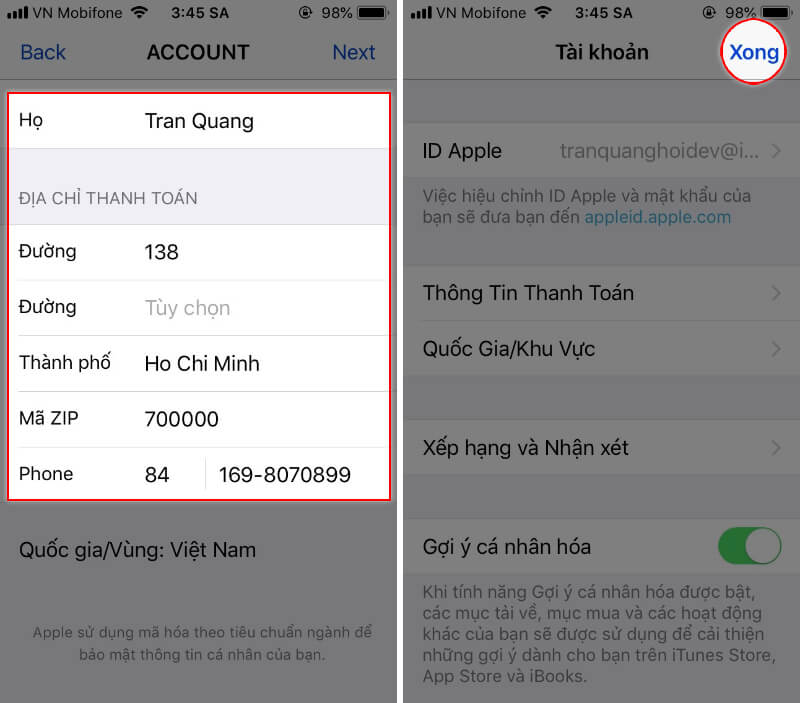
Hiện tại trên App Store đã có một số phần mềm như: Google Assistant, Google Map, Google Earth,… hay các game nước ngoài chỉ hỗ trợ trải nghiệm tải về của người dùng tại một số khu vực. Do đó, nếu mọi người chỉ sử dụng tài khoản Apple ID tại Việt Nam thì không thể tải về trải nghiệm. Do đó, cách chuyển vùng App Store về Việt Nam hiện được coi là một giải pháp hữu hiệu để chúng ta khắc phục tình trạng này.
Ngoài ra, khi mọi người thay đổi khu vực App Store hoặc chuyển ID Apple sang Singapore hoặc Hoa Kỳ, hiệu suất của iPhone cũng sẽ được cải thiện. Nhưng xin lưu ý rằng khi chuyển vùng trên App Store này, mọi người cũng cần thay đổi ngôn ngữ và khu vực trên thiết bị.
Do đó, chúng tôi có thể yên tâm rằng chuyển vùng App Store sẽ không bị ảnh hưởng. Tất cả trải nghiệm và chức năng trên thiết bị điện thoại của bạn được giữ nguyên và sẽ không bị mất. Điều này có nghĩa là bạn vẫn có thể tải và chơi các game chưa có ở Việt Nam một cách bình thường từ App Store.
Cách chuyển vùng App Store quốc tế trên điện thoại iPhone và iPad
Hướng dẫn các bước thao tác chuyển vùng App Store sang Mỹ
Để chuyển vùng App Store sang Mỹ, mọi người chỉ cần làm theo các bước đơn giản sau:
Bước 1: Đầu tiên các bạn truy cập vào mục “Cài đặt” trên điện thoại hoặc iPad của mình.
Bước 2: Tiếp theo, hãy chọn tài khoản Apple ID nằm trên màn hình điện thoại.
Bước 3: Chọn phần Media and Purchases trên màn hình di động của bạn.
Bước 4: Sau đó, tiến hành thực hiện thao tác nhấp vào Xem tài khoản.
Bước 5: Nếu bạn được yêu cầu nhập mật khẩu Apple ID, hãy nhập mật khẩu đó và chọn một quốc gia phù hợp.
Bước 6: Tiếp theo, nhấp vào Thay đổi quốc gia để bắt đầu các thao tác chuyển vùng.
Bước 7: Trong danh sách quốc gia hiện ra, nhấn chọn Hoa Kỳ để bắt đầu chuyển vùng.
Bước 8: Sau đó, chọn Đồng ý để chuẩn bị hoàn thành các bước chuyển vùng.
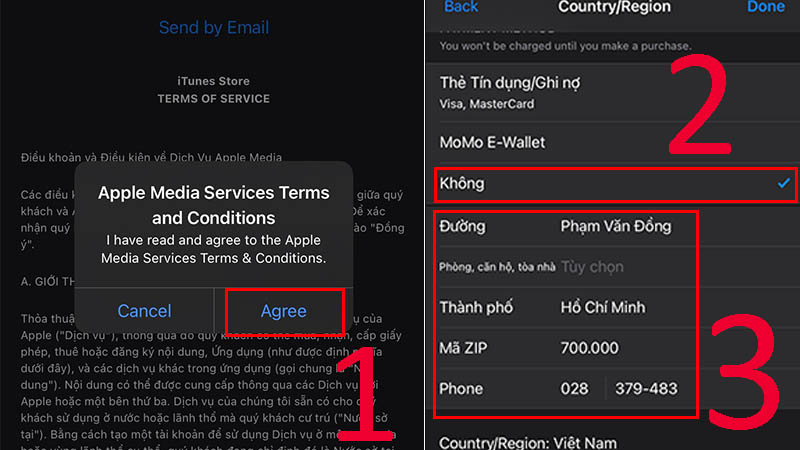
Bước 9: Tiếp theo, nếu không yêu cầu thanh toán trên App Store, bạn có thể thiết lập phương thức thanh toán là Không có. Sau đó người dùng tiến hành điền thông tin theo biểu mẫu được hướng dẫn như sau:
- Hình thức thanh toán: “Không có”
- Tên thanh toán: Mặc định
- Địa chỉ thanh toán:
- Street: Việt Nam
- Street: Việt Nam
- Thành phố: east
- Tiểu bang: CA – California
- Mã vùng: 92274
- Điện thoại: 760-845-6612
Bước 10: Khi chúng ta điền đầy đủ thông tin vào biểu mẫu trên, chúng ta nhấn Next > Nhấn Finish để hoàn thành các bước chuyển vùng App Store sang Mỹ. Cuối cùng mọi người điền đầy đủ các thông tin cần thiết > chọn Next để quay lại trang thông tin của tài khoản Apple ID (lúc này đã được đổi sang tiếng Anh) > nhấn nút Done để xác nhận điều chỉnh thông tin về vùng.
Cách tải ứng dụng Zalo cho iPhone không cần App store
Cách chuyển vùng App Store sang Singapore đơn giản
Cách đổi vùng App Store sang Singapore cũng tương tự như hướng dẫn Mỹ ở trên. Vui lòng tham khảo các bước sau và làm theo chúng:
Bước 1: Trong iPhone của bạn và tìm mở Cài đặt.
Bước 2: Sau đó, nhấn vào phần tính năng iTunes & App Store trên điện thoại iPhone, iPad.
Bước 3: Tiếp theo các bạn chọn Apple ID > Nhấn vào View Apple ID (hoặc View Apple ID).
Bước 4: Tiếp theo các bạn nhấn vào mục Quốc gia > Nhấn tiếp vào mục Thay đổi quốc gia.
Bước 5: Tìm và chọn Singapore trong danh sách quốc gia > nhấn nút Next (để tiếp tục).
Bước 6: Mọi người nhấn đồng ý cài đặt quốc gia và khu vực mới.
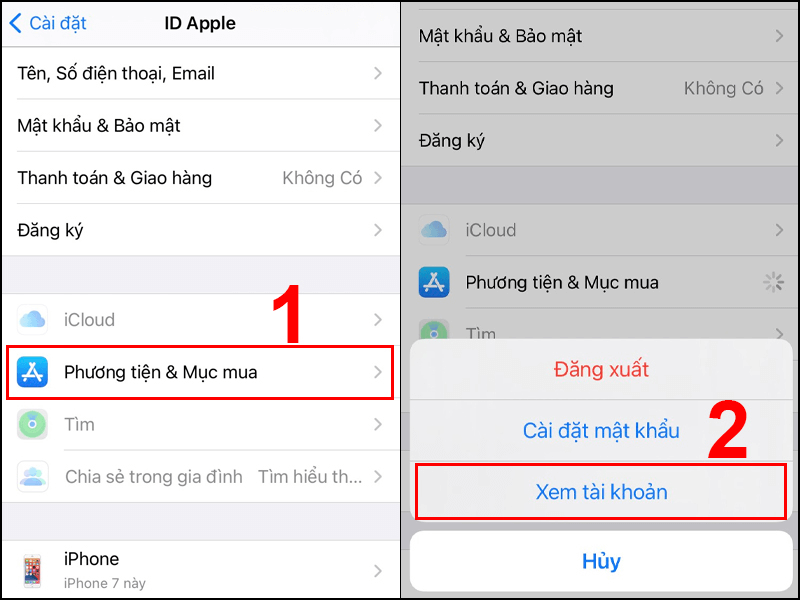
LƯU Ý: Khi thực hiện bước này, ngôn ngữ chính của điện thoại sẽ chuyển sang quốc gia bạn chọn, đó là Singapore (tiếng Anh). Vì vậy, hãy làm theo các bước dưới đây một cách cẩn thận để thực hiện đúng.
Bước 7: Tiếp theo, các thông tin cần điền sẽ hiện ra trên màn hình để thanh toán. Tuy nhiên, tôi khuyên bạn nên chọn Không làm phương thức thanh toán.
LƯU Ý: Bạn không nên thêm thẻ thanh toán quốc tế, vì như vậy sẽ làm cho việc roaming về Việt Nam trên App Store khó khăn hơn.
Ở phần thông tin thanh toán của Singapore, chúng ta có thể điền vào cột Postal Code (mã bưu chính) là 569933. Ngoài ra, hãy bỏ qua những phần khác, hoặc lên Google để kiểm tra xem cách điền đã chính xác chưa.
Bước 8: Sau khi điền đầy đủ thông tin, nhấn Next để hoàn tất toàn bộ quá trình chuyển vùng App Store từ Việt Nam sang Singapore.
Cách chuyển vùng App Store về Việt Nam theo những bước đơn giản
Sau khi trải nghiệm các game, ứng dụng nước ngoài, chắc hẳn nhiều người có nhu cầu chuyển tài khoản về lại Việt Nam như mặc định ban đầu. Sau đây là cách chuyển vùng App Store về Việt Nam đơn giản nhất, để bạn tham khảo.
Bật mí cách chuyển vùng App Store về Việt Nam từ Trung Quốc
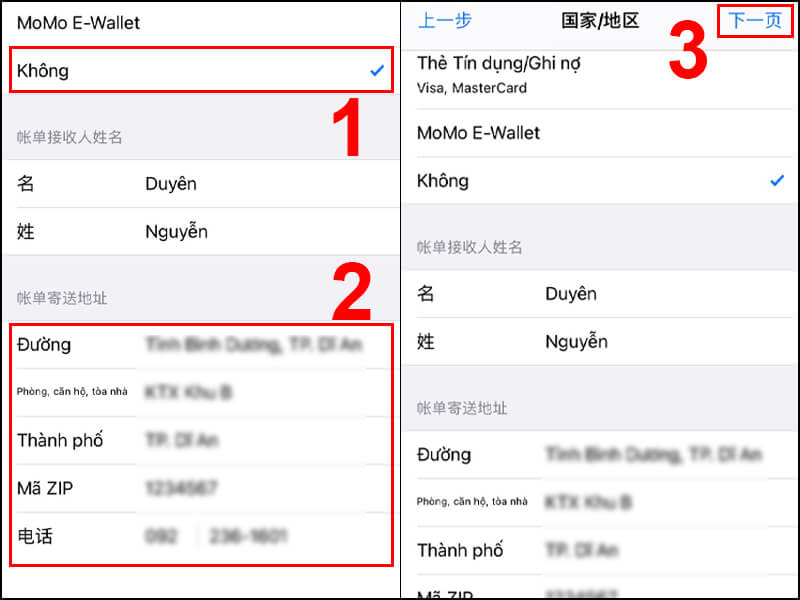
Để thực hiện cách chuyển vùng App Store về Việt Nam với trường hợp là tiếng Trung, bạn vui lòng thực hiện theo các bước sau:
Bước 1: Trước tiên, hãy mở “Cài đặt” trên thiết bị của bạn > nhấn vào “ID Apple”, “iCloud”, “Phương tiện & Giao dịch mua” ở trên cùng.
Bước 2: Tại phần này chúng ta nhấn chọn mục Phương tiện & giao dịch mua > nhấn tiếp vào Xem tài khoản.
Bước 3: Sau đó, nhấn Select Country > Go to Change Country tương tự như hình bên dưới.
Bước 4: Tiếp theo nếu bạn không biết tiếng Trung thì tìm ký tự như hình bên dưới và chọn chuyển vùng App Store về Việt Nam.
Bước 5: Chúng ta chọn đồng ý với các điều khoản hiện ra trên màn hình.
Bước 6: Ở phần này các bạn hãy xác nhận lại thông tin và địa chỉ một lần nữa, các bạn nhấn vào Không > chọn điền thông tin và địa chỉ > chọn nút Tiếp theo như hình bên dưới.
Bước 7: Sau khi hoàn thành các bước trên, hãy khởi động lại App Store để kiểm tra chuyển vùng thành công hay không. Thật dễ dàng phải không nào!
Xem thêm: Điện thoại Giá Kho hiện tại đang có dòng iPhone 12, iPhone 13 Pro Max, iPhone 14 series sở hữu camera quay phim, chụp hình cực đỉnh, hiện đang có mức giá tốt nhất trên thị trường. Tham khảo ngay nhé!
Thao tác thực hiện cách chuyển vùng App Store về Việt Nam từ Mỹ
Nếu kho ứng dụng trên iPhone của bạn được đặt ở khu vực Mỹ, chúng ta tham khảo chi tiết cách chuyển vùng App Store về Việt Nam như sau:
Bước 1: Đầu tiên người dùng truy cập vào Cài đặt > Nhấn vào mục Apple ID, iCloud, Media & Purchases.
Bước 2: Tiếp theo, chúng ta ấn chọn mục Phương tiện mua hàng > chọn Xem tài khoản.
Bước 3: Sau đó, mọi người nhấn vào quốc gia > Nhấn để thay đổi quốc gia.
Bước 4: Chọn Việt Nam để roam App Store bình thường. Đọc kỹ các điều khoản và chọn Agree để đồng ý.
Bước 5: Xác nhận thông tin và địa chỉ, tích vào No > điền thông tin và địa chỉ của chúng tôi > bấm Next.
Bước 6: Sau khi hoàn tất, mở lại App Store để chắc chắn rằng nó đã chuyển vùng về Việt Nam.
Xem thêm => Cách kết nối internet cho đồng hồ thông minh đơn giản nhất
Lời kết
Hi vọng bài viết về cách chuyển vùng App Store về Việt Nam nhanh chóng trên đây cũng đã giúp mọi người nắm được cách đổi vùng kho ứng dụng iPhone, iPad này. Đừng quên theo dõi trang Tin công nghệ của Điện thoại Giá Kho để cập nhật mọi thông tin công nghệ mới nhất nhé.













